Hogyan lehet formázni egy flash meghajtót egy mákon a zsírokban és a nfts-ben, hogyan kell konfigurálni
Hogyan formázzunk egy USB flash meghajtót a Mac-en a FAT és az NFTS készüléken

Adja meg a "lemez" szót. Az operációs rendszerben a találatok keresése megtörténik, és meg kell találni a Disk Utility elemet - válasszuk ki.
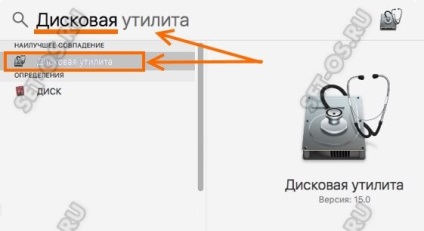
Ez egy speciális alkalmazás, amely lehetővé teszi a csatlakoztatott lemezek és cserélhető meghajtók használatát, beleértve a flash meghajtó formázását is a Mac rendszeren.
A program ablakának jobb oldalán található egy lista a lemezekről - mind belső, mind külső:
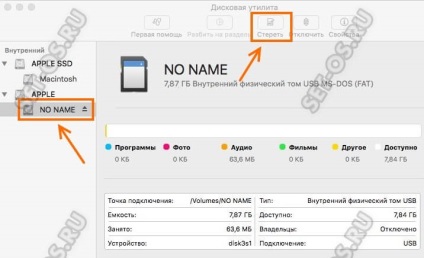
Megtaláljuk a memóriakártyát vagy usb-lemezt, és azt választjuk, hogy az ablak jobb oldalán megjelenik az információ.
A formázáshoz - az ablak tetején keresse meg és kattintson a "Törlés" gombra.
A következő ablak jelenik meg:
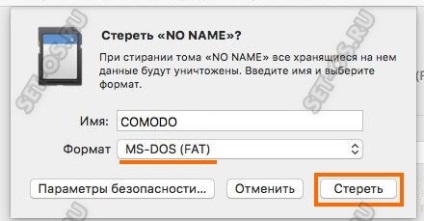
Itt meg kell adnia egy nevet a lemeznek, és a "Formátum" listában válassza ki azt a fájlrendszert, amelyben a flash meghajtó formázásra kerül. A Mac OS alapértelmezés szerint csak a következő fájlrendszerekkel használható:
Válassza ki a kívántat, és kattintson a "Törlés" gombra.
Az operációs rendszer ismét megkérdezi, hogy biztosak vagyunk benne, hogy el akarjuk pusztítani a meghajtó összes adatait. Egyetértünk.
Most meg kell várnunk, amíg a folyamat befejeződik, és bezárhatja a segédprogram ablakát.
USB meghajtó formázása NTFS-re Mac-en
Alapértelmezés szerint a Mac OS nem működik a Microsoft által kifejlesztett tisztán Windows NTFS fájlrendszerrel. A tanításhoz további illesztőprogramot kell telepíteni - NTFS Seagate vagy Paragon NTFS for Mac. Sajnálatos módon most fizetni lehet, és használatuknak ki kell fizetniük. Van egy ingyenes verzió - a Tuxera NTFS-3G. de vele minden kapcsolatot különböző módon alakítottak ki. Valaki tesz és örül, és valaki - nem így van.
Elvben, annak érdekében, hogy néhányszor nagy fájlokat dobjon el egy USB flash meghajtóra - ez egy szabad verziónak felel meg. De ha ezt mindenkor meg akarja csinálni - jobb, ha megszakad, és megveszi a Paragon változatát - megbízható és gyorsabb, mint mások.
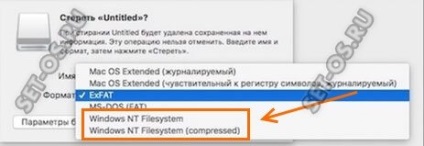
Miután telepítette a meghajtót, mindent a Disk Utility segítségével végeztem, ahogy fentebb leírtuk, kivéve, ha a Formátum listában egy fájlrendszert választunk ki, ki kell választanunk a Windows NT Filesystem opciót.